前言
在如今这个信息爆炸的时代,我们的生活节奏越来越快,时间也变得越发宝贵。很多时候,我们希望能够一边做自己的事情,一边享受娱乐内容。
B站作为国内领先的视频分享平台,拥有海量的优质视频资源,从搞笑短片到知识科普,从动漫番剧到纪录片,应有尽有。而画中画功能的出现,无疑为我们的多任务娱乐生活带来了极大的便利。
今天,就让Trae来带你一探究竟,教你如何轻松开启B站的画中画模式,让娱乐与效率并存。
一、认识画中画功能
网页的画中画功能,顾名思义,就是可以在一个视频播放的同时,将另一个视频以小窗口的形式悬浮在屏幕的任意位置。
这样,你就可以在浏览网页、处理文档或者做其他事情的时候,同时观看两个视频。
比如,你可以一边跟着一个美食教程视频学习做饭,一边在另一个小窗口里播放着搞笑视频来缓解压力;或者在写作业的时候,让一个知识讲解视频在旁边的小窗口里播放,随时查阅知识点,这样就可以做到事半功倍的效果,有更多的时间可以摸鱼,啊哈哈哈。
向Trae提问,新建一个文件夹,帮我实现一个b站的视频画中画功能,要求代码简洁易懂 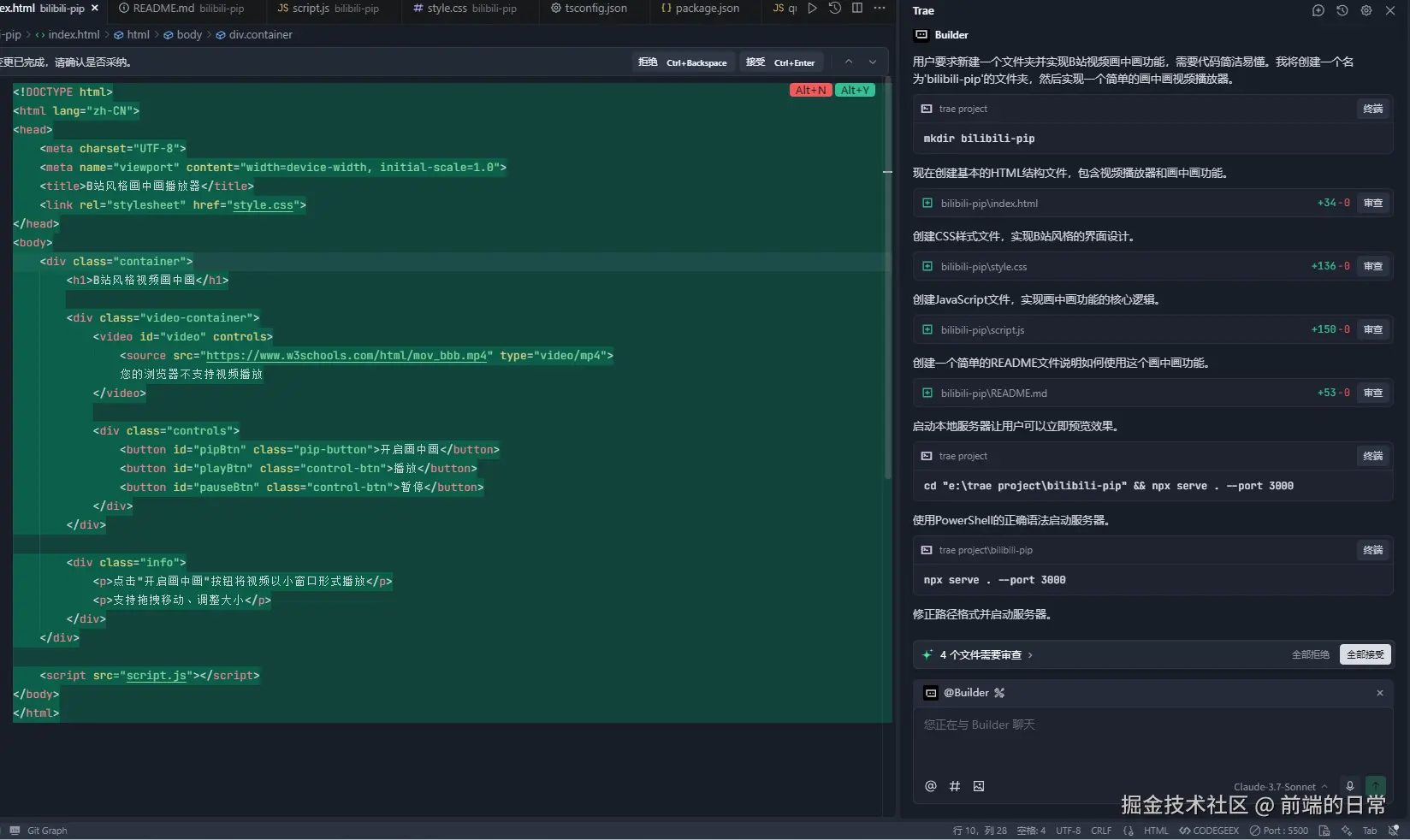
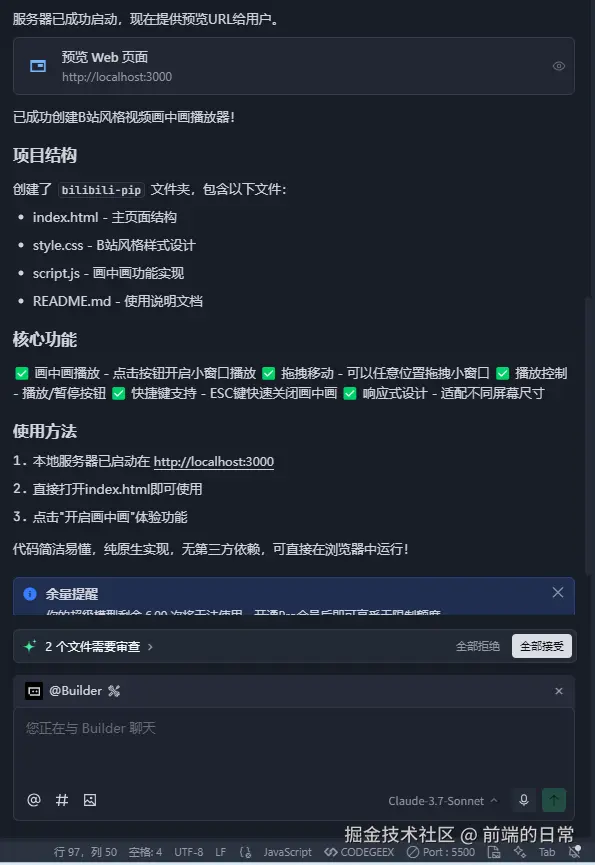
先来看看Trae生成的结果
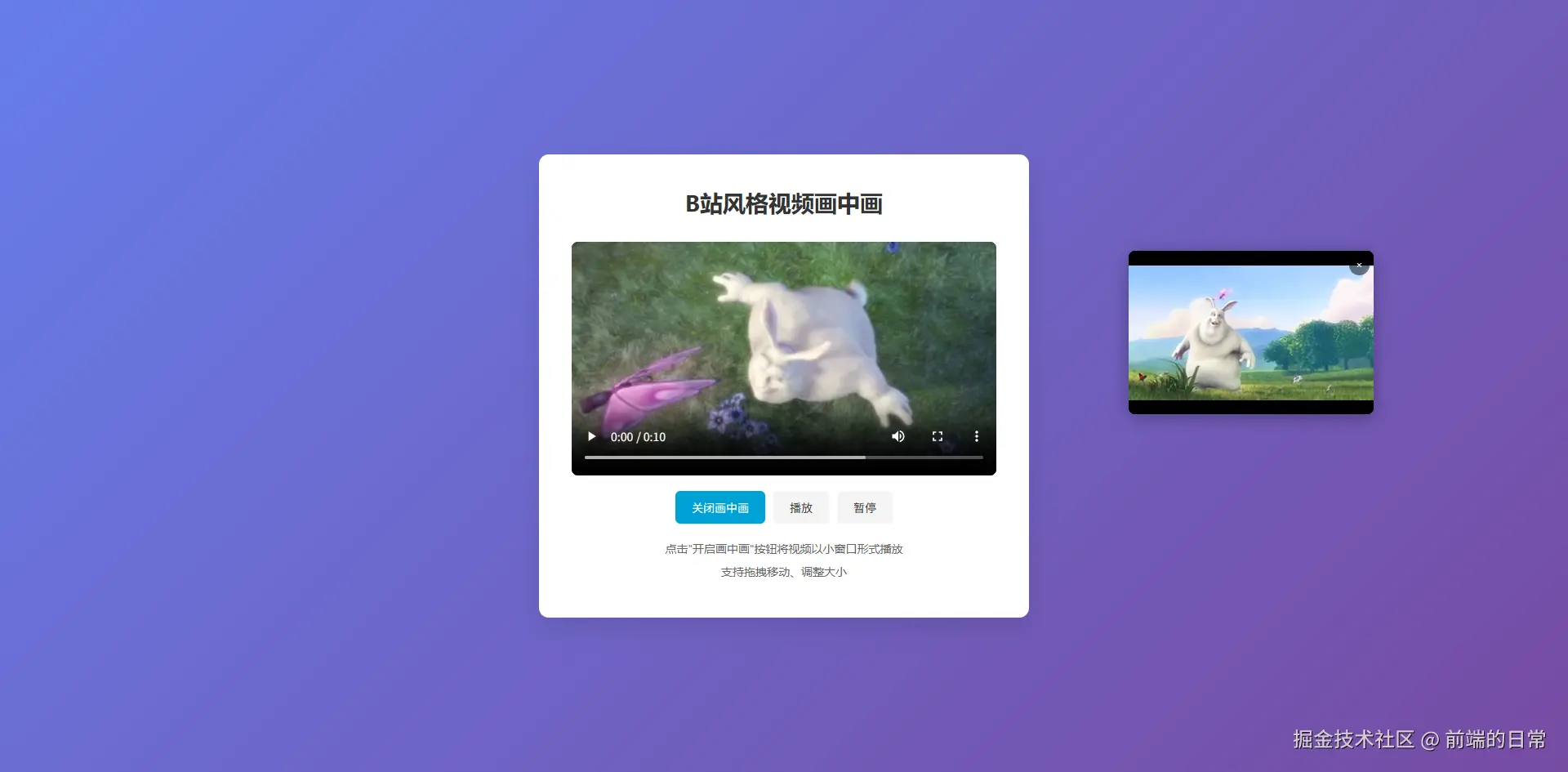
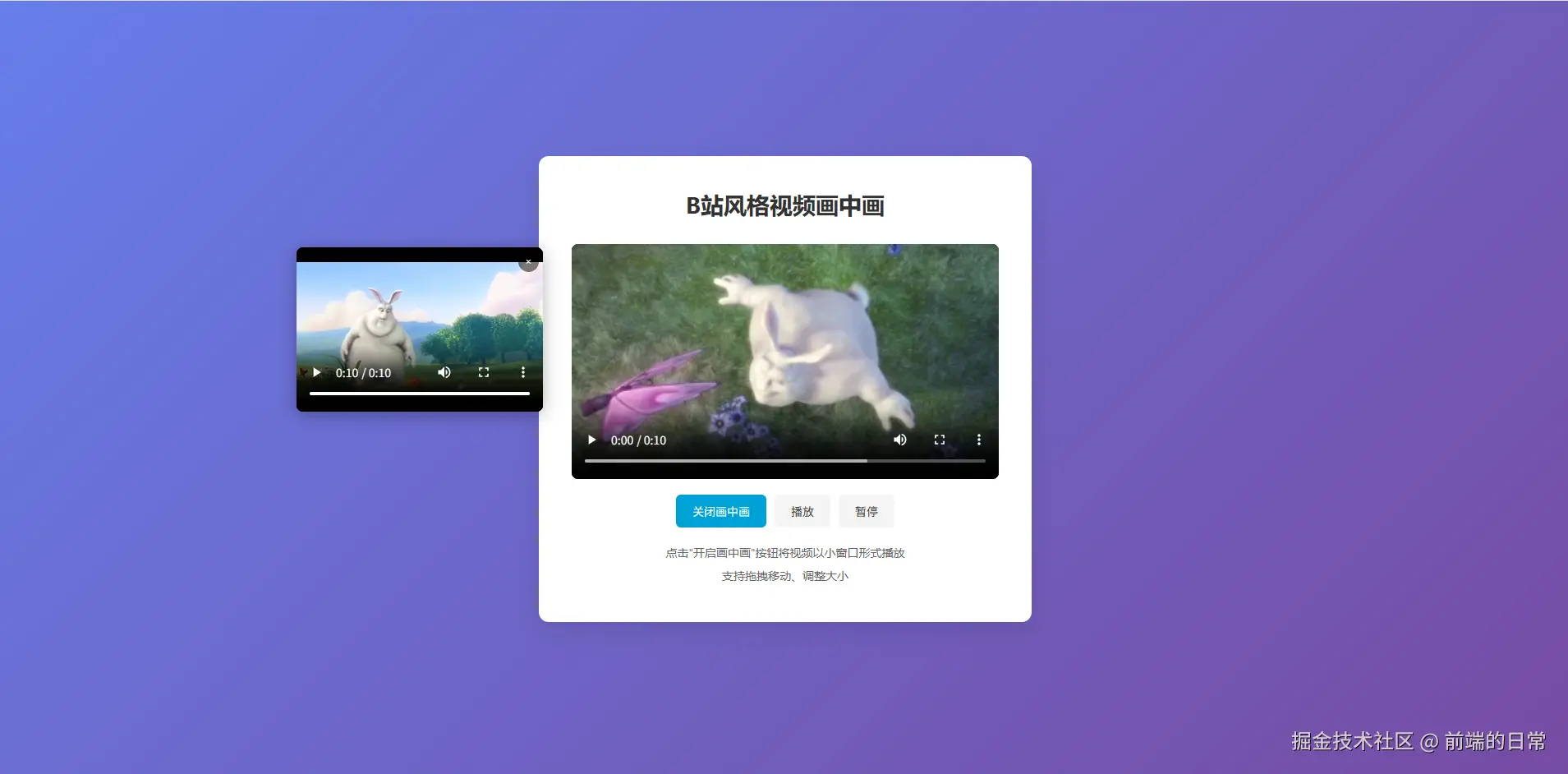
小窗口已经可以随意拖动,这个效果是不是很不错,那么Trae是怎么做得呢?怎么实现的呢?
Trae有做兼容,如果是低版本的浏览器不支持的话,会有文本提示
您的浏览器不支持视频播放

Trae生成的代码,主要是这一块,创建一个画中画窗口,然后将视频的创建一个副本,暂停原来的视频,并添加可以拖拽的api,在原来的页面的按钮变成关闭画中画
ini
// 创建画中画窗口
function createPIP() {
if (pipWindow) {
closePIP();
return;
}
// 创建画中画窗口
pipWindow = document.createElement('div');
pipWindow.className = 'pip-window';
// 创建关闭按钮
const closeBtn = document.createElement('button');
closeBtn.className = 'pip-close';
closeBtn.innerHTML = '×';
closeBtn.addEventListener('click', closePIP);
// 创建视频副本
const pipVideo = video.cloneNode(true);
pipVideo.currentTime = video.currentTime;
pipVideo.play();
// 组装窗口
pipWindow.appendChild(closeBtn);
pipWindow.appendChild(pipVideo);
document.body.appendChild(pipWindow);
// 暂停原视频
video.pause();
// 添加拖拽功能
makeDraggable(pipWindow);
// 更新按钮文字
pipBtn.textContent = '关闭画中画';
}这是关闭画中画的方法,主要是移除刚刚创建的窗口
ini
// 关闭画中画
function closePIP() {
if (!pipWindow) return;
const pipVideo = pipWindow.querySelector('video');
const currentTime = pipVideo.currentTime;
// 同步播放进度
video.currentTime = currentTime;
// 移除画中画窗口
document.body.removeChild(pipWindow);
pipWindow = null;
// 恢复原视频播放
video.play();
// 更新按钮文字
pipBtn.textContent = '开启画中画';
}这个是拖拽函数
ini
function makeDraggable(element) {
element.addEventListener('mousedown', startDrag);
element.addEventListener('touchstart', startDrag);
function startDrag(e) {
isDragging = true;
const clientX = e.clientX || e.touches[0].clientX;
const clientY = e.clientY || e.touches[0].clientY;
dragOffset.x = clientX - element.offsetLeft;
dragOffset.y = clientY - element.offsetTop;
element.style.cursor = 'grabbing';
}
document.addEventListener('mousemove', drag);
document.addEventListener('touchmove', drag);
function drag(e) {
if (!isDragging) return;
e.preventDefault();
const clientX = e.clientX || e.touches[0].clientX;
const clientY = e.clientY || e.touches[0].clientY;
const newX = clientX - dragOffset.x;
const newY = clientY - dragOffset.y;
// 边界检查
const maxX = window.innerWidth - element.offsetWidth;
const maxY = window.innerHeight - element.offsetHeight;
element.style.left = Math.max(0, Math.min(newX, maxX)) + 'px';
element.style.top = Math.max(0, Math.min(newY, maxY)) + 'px';
}
document.addEventListener('mouseup', stopDrag);
document.addEventListener('touchend', stopDrag);
function stopDrag() {
isDragging = false;
if (element) {
element.style.cursor = 'move';
}
}
}总结
是不是很有趣,快去试试看,让Trae教会你实现b站同款的画中画功能吧~